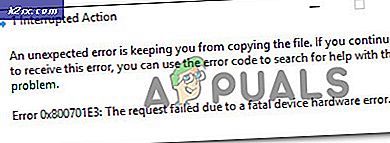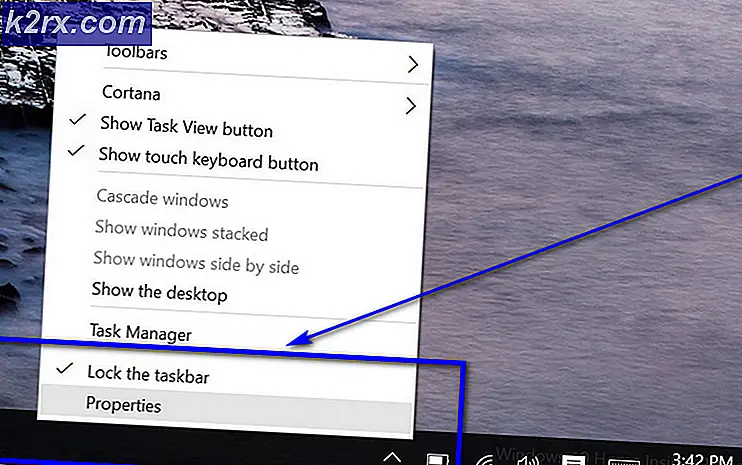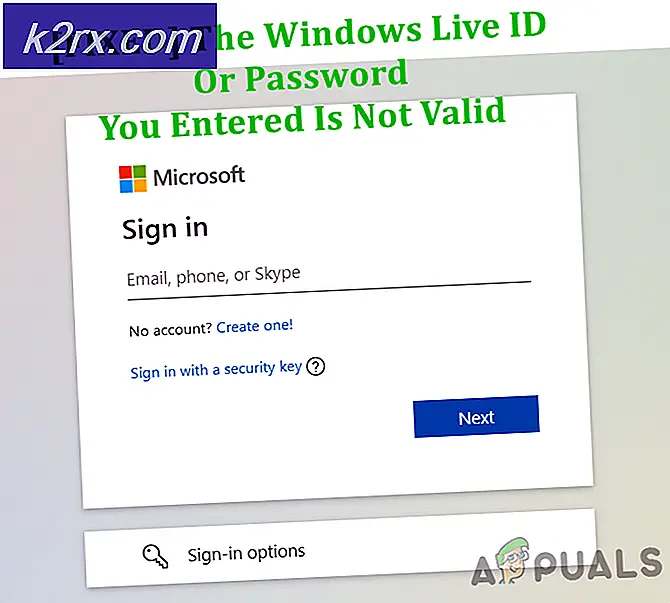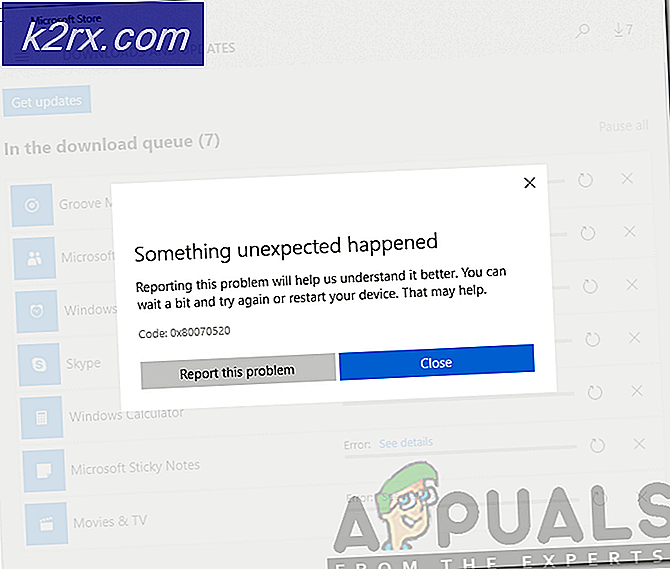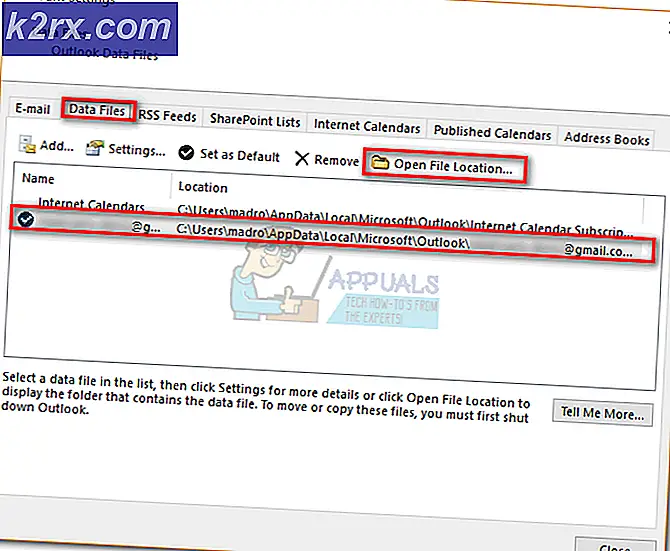Khắc phục: Ảnh không được hiển thị dưới dạng hình thu nhỏ (PREVIEW) trên Windows 7
Người dùng Windows 7 đã mở bày tỏ sự kích động của họ về hình ảnh của họ không được hiển thị dưới dạng xem trước hình thu nhỏ. Mặc dù đã thử tất cả các loại phương pháp, vấn đề vẫn chưa được giải quyết. Vấn đề thực sự không phải là kỳ cục như nó có vẻ, và quan trọng hơn là lỗi không phải là kết thúc của Microsoft. Tất cả những gì bạn phải làm là thay đổi một vài cài đặt và bạn sẽ có thể xem hình thu nhỏ cho ảnh của mình mà không gặp sự cố nào. Chúng tôi khuyên bạn không nên làm theo các phương pháp dài và rườm rà mà bạn có thể tìm thấy trên các trang web khác; không cần phải cài đặt các ứng dụng của bên thứ ba, chỉ cần làm cho nó vào cuối bài viết này và bạn sẽ có ít vấn đề hơn trong cuộc sống của bạn.
Chúng tôi trình bày cách đơn giản nhất nhưng tuyệt vời nhất để giải quyết vấn đề này. Làm theo các bước sau:
Mẹo CHUYÊN NGHIỆP: Nếu vấn đề xảy ra với máy tính của bạn hoặc máy tính xách tay / máy tính xách tay, bạn nên thử sử dụng phần mềm Reimage Plus có thể quét các kho lưu trữ và thay thế các tệp bị hỏng và bị thiếu. Điều này làm việc trong hầu hết các trường hợp, nơi vấn đề được bắt nguồn do một tham nhũng hệ thống. Bạn có thể tải xuống Reimage Plus bằng cách nhấp vào đâyChuyển đến thư mục lưu trữ ảnh của bạn. Nhấn phím ALT để kéo thanh Menu xuống -> Chọn Tools rồi chọn Folder Options.
Bây giờ chuyển sang Chế độ xem
Từ phần bên dưới Cài đặt nâng cao, bỏ chọn hộp kiểm phía sau Luôn hiển thị biểu tượng, không bao giờ hình thu nhỏ.
Điều này sẽ khắc phục sự cố cho bạn một lần và cho tất cả! Chúng ta hãy biết trong các ý kiến như thế nào bạn cảm thấy sau khi có thể thoát khỏi vấn đề sau khi tất cả!
Mẹo CHUYÊN NGHIỆP: Nếu vấn đề xảy ra với máy tính của bạn hoặc máy tính xách tay / máy tính xách tay, bạn nên thử sử dụng phần mềm Reimage Plus có thể quét các kho lưu trữ và thay thế các tệp bị hỏng và bị thiếu. Điều này làm việc trong hầu hết các trường hợp, nơi vấn đề được bắt nguồn do một tham nhũng hệ thống. Bạn có thể tải xuống Reimage Plus bằng cách nhấp vào đây